


对于许多Win7用户来说,使用主机前置耳机插孔时突然发现耳机没有声音可能会令人感到困扰。这个问题在日常生活和工作中尤其让人头疼,特别是在你想要安静地听音乐或进行语音通话时。本文将带你逐步检查并调整系统设置,帮助你恢复耳机的正常功能。

具体方法如下:
1、确认电脑已安装声卡驱动,后置耳机插孔有声音,并检查主机前置插孔是否与主板正确连接。

2、点击开始菜单,打开控制面板,选择“硬件和声音”,然后点击“Realtek高清晰音频管理器”。
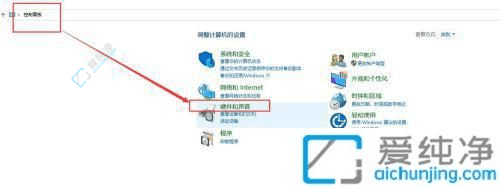
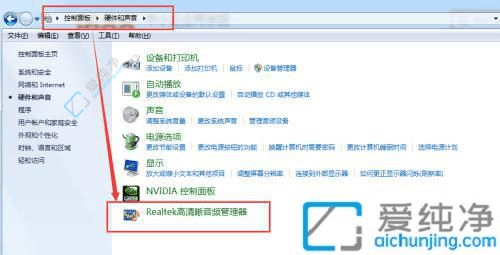
3、在弹出的页面中,点击右上角的“设置”图标,选择“选项”,找到“插孔设置”,勾选“AC97前面板”。点击“确定”即可。
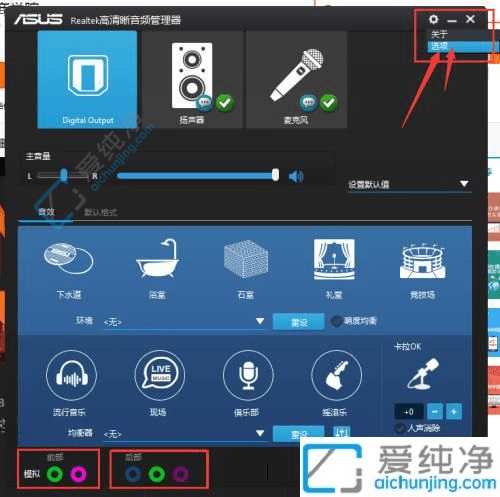
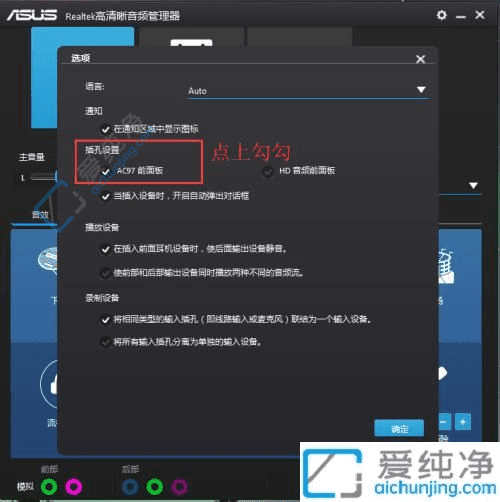
通过本文提供的设置方法,您应该能够顺利解决Win7系统中耳机插口无声的问题。无论是调整音频设备的默认设置,还是检查驱动程序的安装,掌握这些技巧将使您更好地管理音频输出。
| 留言与评论(共有 条评论) |